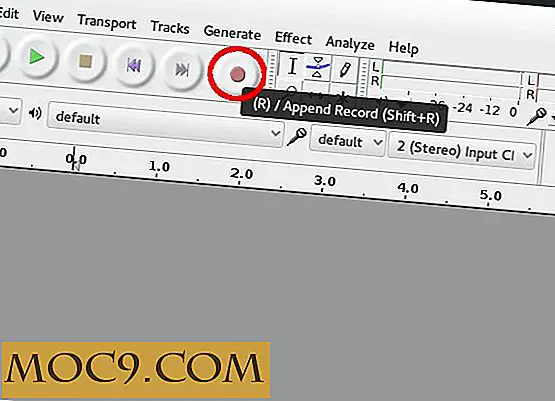Snippet: Så här inaktiverar du Firefox 4-fönstret i Windows 7
Vi vet alla att Firefox 4 kommer med många intressanta och användbara funktioner. Det finns dock en funktion som verkligen irriterar mig ur helvete - fliken förhandsgranskningsfunktionen (endast tillgänglig för Windows 7).
Det här är vad som händer: Låt oss anta att din Firefox-webbläsare öppnas med massor av flikar, men det är för närvarande inte din aktiva applikation (du kanske gör lite arbete på Ms Office). När du sveper musen ovanför Firefox-ikonen i Aktivitetsfältet kommer den att visa en förhandsgranskning av alla öppna flikar. Det här är bra och bra eftersom jag nu kan välja fliken som jag vill gå till. Den dåliga delen är, jag vill inte manuellt välja fliken varje gång. När jag klickar på Firefox-ikonen förväntar jag mig att den ska byta till webbläsaren omedelbart och ladda min sista aktiva flik, för att inte få mig att välja fliken. 
Tänk om du har 10 eller flera flikar öppna och du måste manuellt välja din senaste aktiva flik innan den skulle byta till webbläsaren, hur kontraproduktiv det har blivit.
Om du upplever samma irritation som jag, så här kan du fixa det.
Öppna en ny flik och skriv " om: config ". Du kommer att se tomrumsgarantinsidan. Klicka bara på "Jag ska vara försiktig, jag lovar!" -knappen.
I fältet Filtrera längst upp anger du termen " Aktivitetsfältet " (utan citat).
Bläddra ner för att hitta posten " browser.taskbar.previews.enable ". Dubbelklicka på det för att växla till " false ".

Stäng fliken. Det är allt. Förhandsgranskning av fliken är nu inaktiverad.
Uppdatering : Det finns faktiskt en enklare metod att inaktivera flikförhandsgranskningen. I Firefox 4, gå till Alternativ sida. Under fliken Flik. Avmarkera kryssrutan "Visa flikförhandsgranskning i Windows Aktivitetsfält".

Tack till @liamjdavison för att ge tipsen.

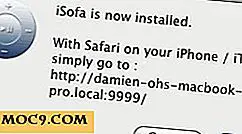
![[Snabbtips] Använd Gog.is för att skicka Google Search Links](http://moc9.com/img/gogis-main.png)